Enhavtabelo
Supozi vi havas liston de Strekkodoj por diversaj specoj de produktoj en Excel-laborfolio kaj vi devas presi la Strekokodojn. En ĉi tiu artikolo, mi montros al vi kiel presi Barkodajn Etikedojn en Excel-laborlibro.
Elŝutu Praktikan Laborlibron
Presi Barkodajn Etikedojn.xlsx
4 Facilaj Paŝoj por Presi Strekkodajn Etikedojn en Excel
En ĉi tiu sekcio, vi trovos metodon por presi Strekokodajn Etikedojn en Excel-Tabelfolio. Ni kontrolu ilin nun!
Paŝo 1: Kolektu kaj Preparu Datumojn en Excel
Antaŭ ĉio, vi devas kolekti la bezonatajn datumojn kaj aranĝi ilin en Excel-folio en preferinda maniero.
Ni diru, ni havas datumaron de diversaj produktoj kaj ilia prezo. Do ni konservis la datumojn jene.
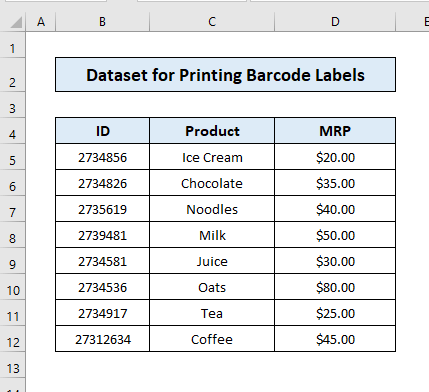
- Nun aldonu kolumnon kun la titolo “ Strekkodo ” kaj plenigu la ĉeloj kun la valoroj de la kolumno ID aldonante asteriskon (*) ĉe la komenco kaj la fino de la valoro.

Paŝo 2: Preparado de strekokoda Ŝablono en Vorto
Nun ni devas prepari ŝablonon en Word por ĝustigi la strekkodajn etikedojn.
- Malfermu novan Word-dokumenton, Iru al la La langeto>Poŝtaĵoj , kaj alklaku Starti Poŝtkunfandi> Etikedoj.

- Dialogkesto aperos kaj elektas Novan etikedon el ĝi.

- Agordu la dimension de la dialogkesto nomita Etikeddetaloj kaj premu Bone .
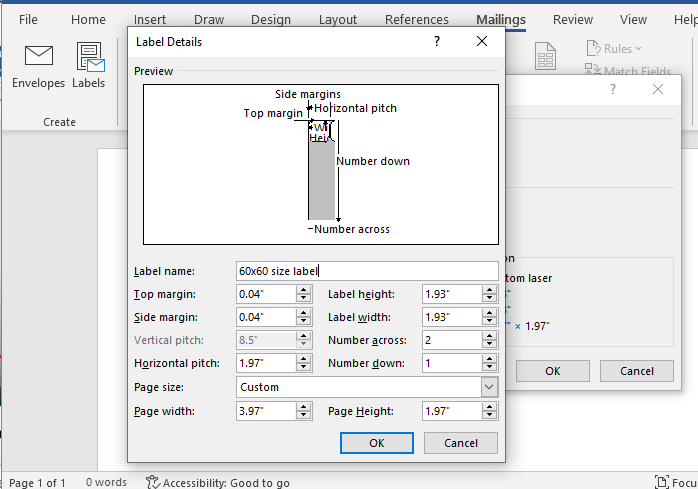
- Nun elektu la ĵus kreitan etikedon kaj alklaku OK .

Paŝo 3: Alportante Datumojn de Excel
Nun, ni devas alporti la liston el la Excel-laborlibro. Vi povas krei novan liston se necese!
- Iru al Elektu Ricevantojn kaj elektu Uzu Ekzistantan Liston .
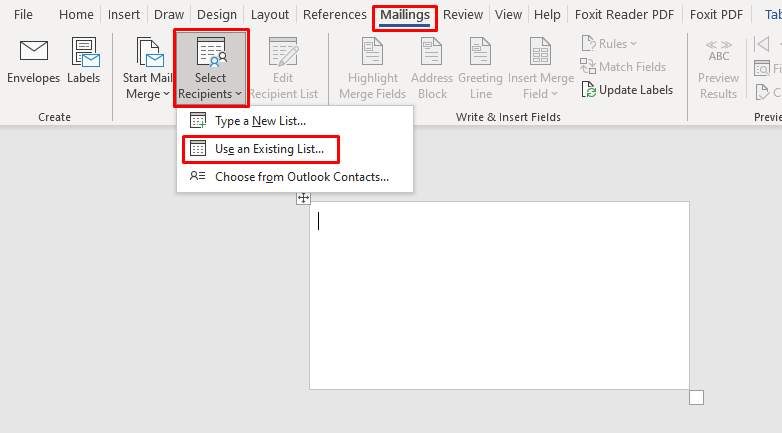
- Elektu vian Excel-libron kaj alklaku Malfermi .

- Elektu la laborfolion kiu enhavas viajn datumojn.
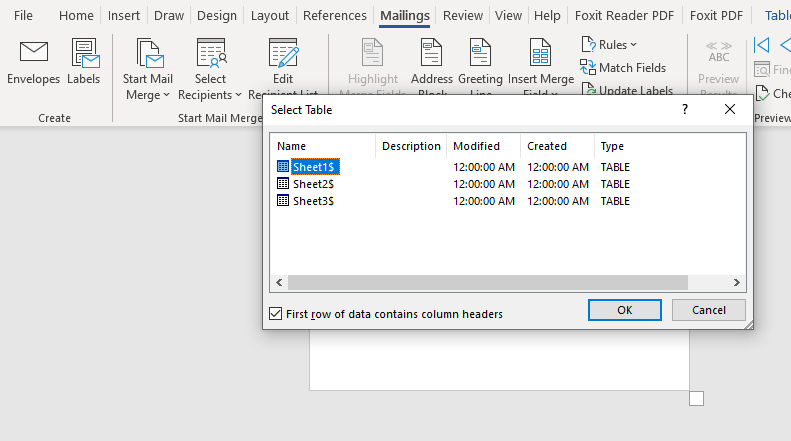
- Iru al la Enmetu Kunfandan Kampon kaj elektu ID (per kio vi volas kunfandi).

- Elektu la aliajn rubrikojn unu post la alia.

Paŝo 4: Generado kaj Presado de Strekkodaj etikedoj
Estas tempo por generi kaj presi la Barkodajn etikedojn, por fari tion,
- unue, Elektu <> kaj ŝanĝu la tekstoformaton al BARKODO. Vi bezonos Code128 tiparon por tio. Instalu la tiparon helpe de Microsoft Support .

- Strekkodformato aperos por la teksto. Nun alklaku Ĝisdatigi Etikedojn .

- Viaj datumoj aperos ĝisdatigitaj.

- Alklaku Antaŭrigardu Rezultojn kaj vi vidos Strekkodojn por malsamaj eroj.

- Iru al Fini & Kunfandi>Redakti Individuan Dokumenton .

- Elektu Ĉion kaj alklaku Bone .

- Via rezulto estos preta.
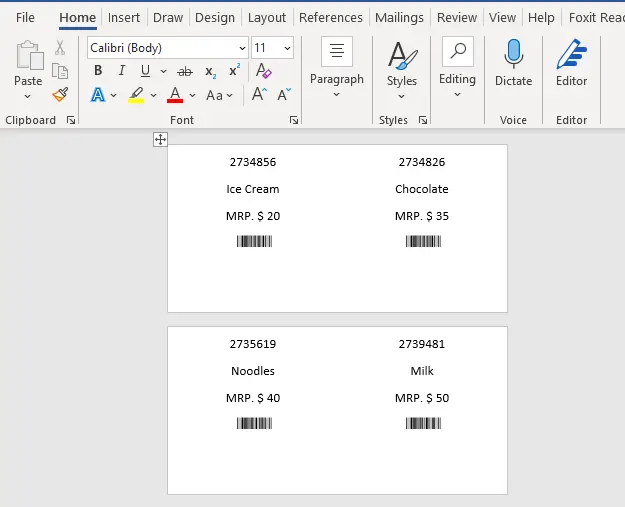
- Tajpu CTRL+P , elektu vian presilon, kaj alklaku Presi . Vi finis!

Tiel ni povas krei kaj presi Barkodajn Etikedojn en Excel.
Legu Pli: Kiel Generi Kodon 128 Strekkoda Tiparo por Excel (Kun Facilaj Paŝoj)
Konkludo
En ĉi tiu artikolo, ni lernis kiel presi Strekkodajn Etikedojn en Excel. Mi esperas, ke de nun vi povas facile presi Barkodajn Etikedojn en Excel-Laborlibro. Se vi havas demandojn pri ĉi tiu artikolo, bonvolu ne forgesi lasi komenton sube. Bonan tagon!

